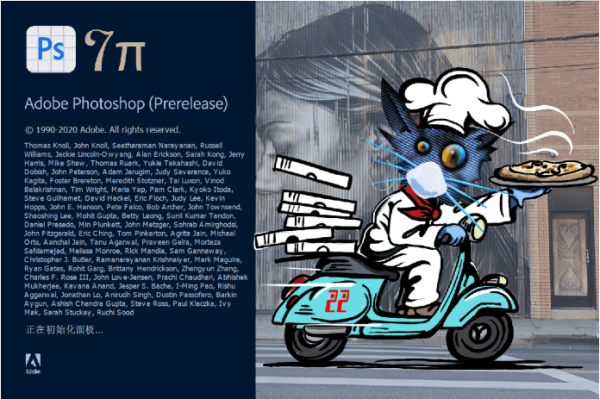Photoshop怎么制作彩色文字效果?Photoshop是很多朋友都在使用的图片编辑处理软件,ps设计彩色字体也很方便,想要制作五彩缤纷的水彩斑点效果,该怎么制作呢?详细请看下文介绍。

首先,我们打开Photoshop,点击屏幕框选的【创建】,新建空白画布。
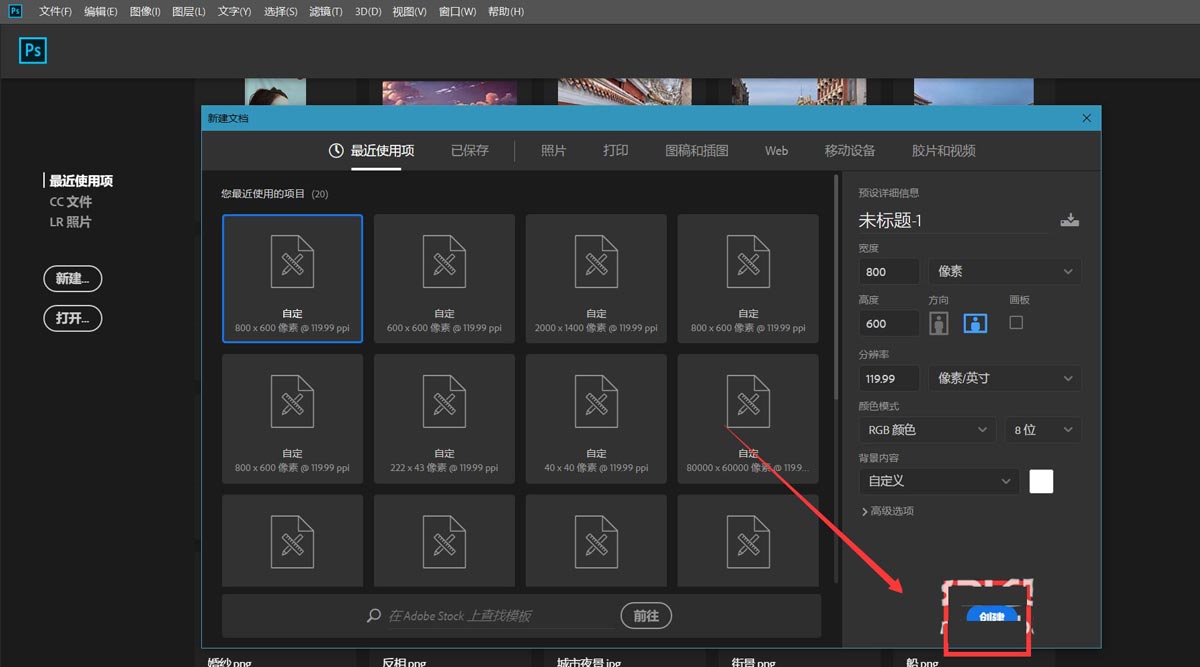
下面,我们选择文字工具,在画布上输入文字,并调整好字体、字号、颜色等属性。
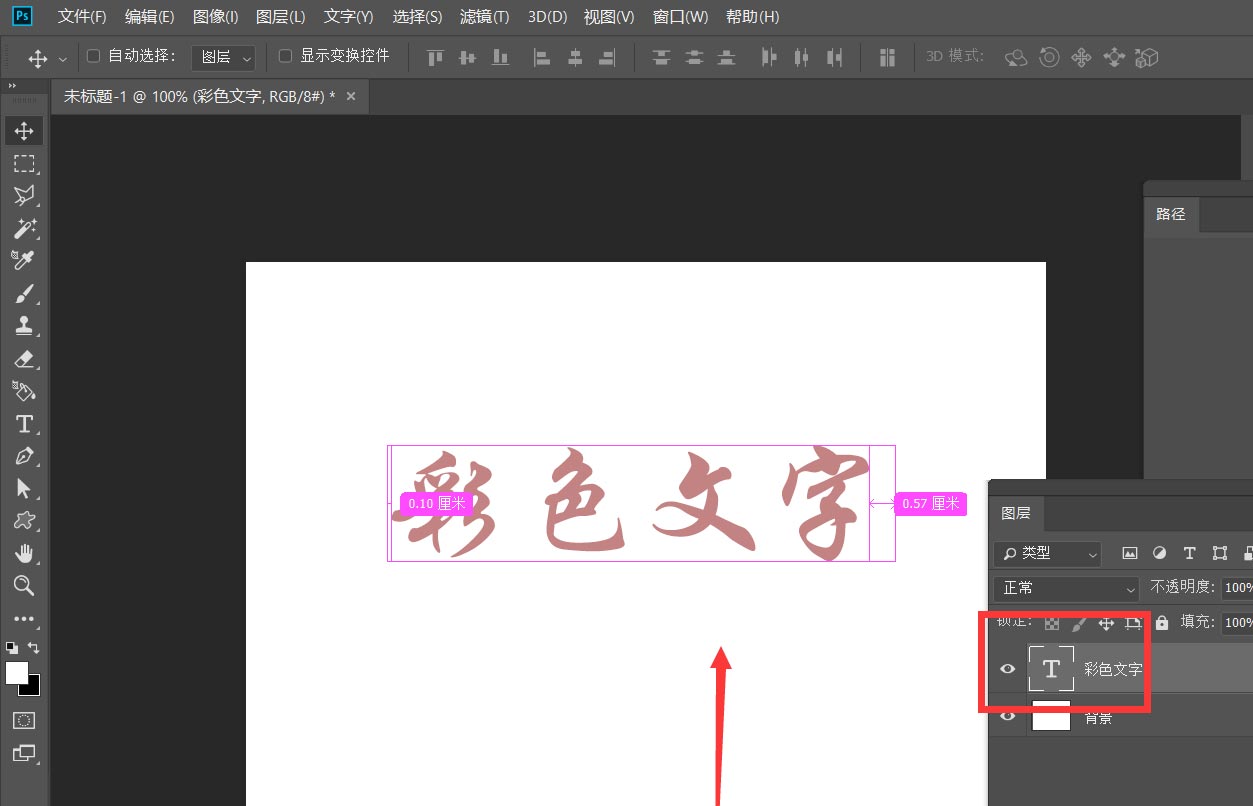
下面,我们新建空白图层,选择画笔工具,在特殊介质笔刷中找到喷溅画布笔刷。
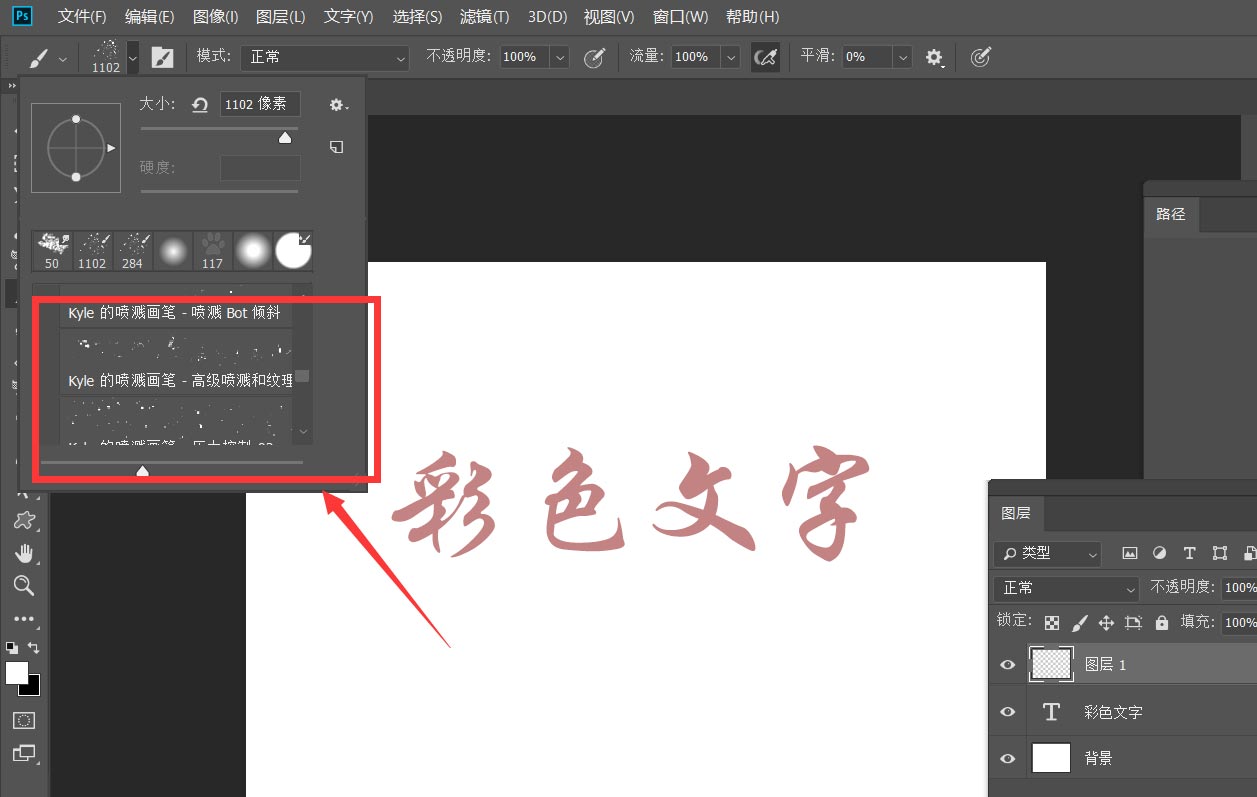
如下图所示,我们在空白图层上用画笔描绘,期间不停更换画笔颜色。
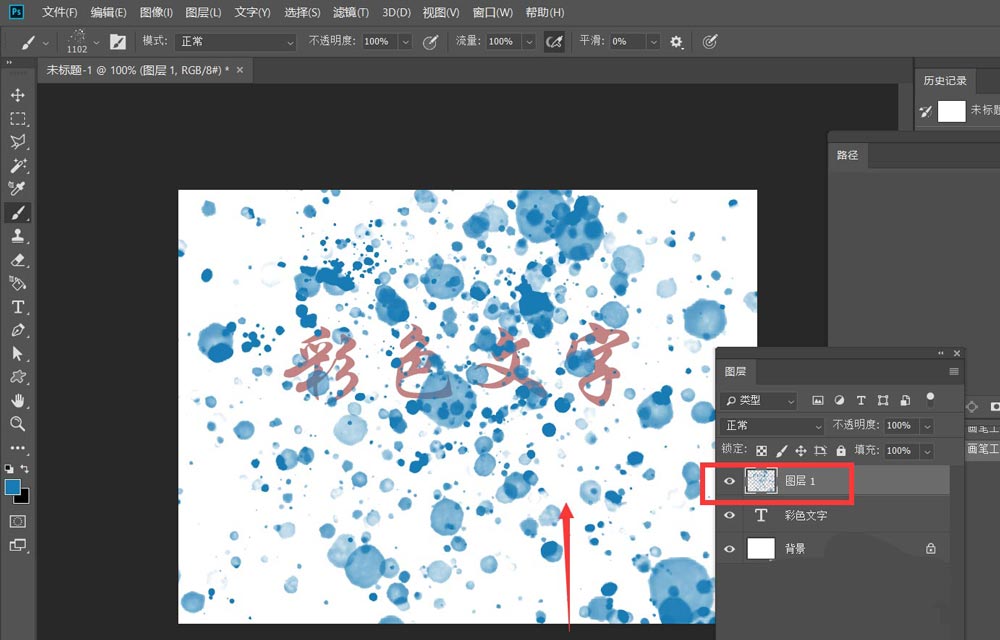
下面,我们在新建的图层上右击,选择【创建剪贴蒙版】,如下图。
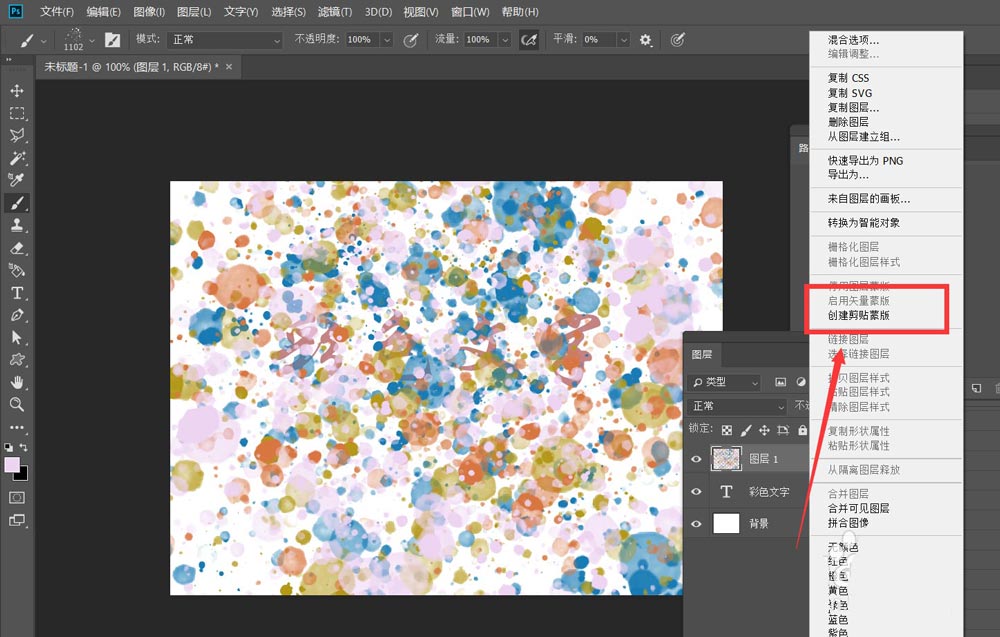
最后,我们就得到了彩色文字效果,如下图所示,大家不妨也来试一试。
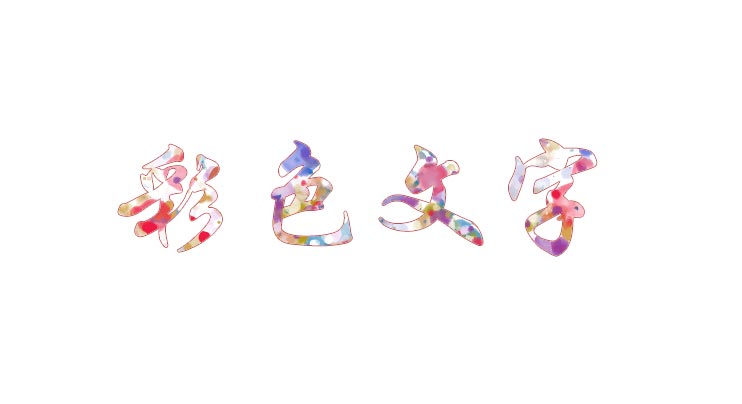
以上就是ps五彩斑斓字体的设计技巧,希望大家喜欢,请继续关注115PPT。
相关推荐:
ps2021字怎么弄成空心的? ps空心字体的设计方法
ps怎么设计亮片文字效果? ps字体亮晶晶效果的实现方法
ps文字怎么做一半模糊效果? ps给文字部分位置加高斯模糊的技巧
注意事项:
1、文稿PPT,仅供学习参考,请在下载后24小时删除。
2、如果资源涉及你的合法权益,第一时间删除。
3、联系方式:sovks@126.com
115PPT网 » ps文字怎么填充水彩画效果? ps五彩斑斓字体的设计技巧
1、文稿PPT,仅供学习参考,请在下载后24小时删除。
2、如果资源涉及你的合法权益,第一时间删除。
3、联系方式:sovks@126.com
115PPT网 » ps文字怎么填充水彩画效果? ps五彩斑斓字体的设计技巧